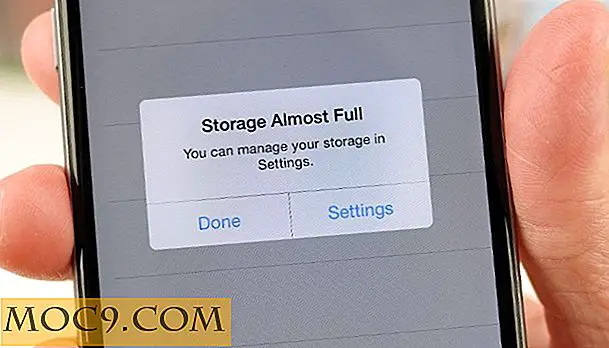Bruk Calvetica som et alternativ til iOS Kalender App
Kalender- og påminnelsesappene i iOS-programvaren fungerer definitivt bedre siden utgivelsen av iOS 5, men er det noe bedre der ute? Hvis du går til App Store, kan det være lett å bli overveldet av alle valgene for å gjøre liste apps og kalender apps. Hvor begynner du?
Jeg har lastet ned utallige antall kalenderapper, men de ser aldri ut til å gjøre alt jeg vil, eller i det minste gjør det bedre enn Kalender-appen som følger med iOS. Jeg gjør mye planlegging på grunn av en skriveoppgave. Jeg har detaljer om hva som skjer på TV hver kveld. Det krever at jeg holder øye med hva som skjer hver kveld, serier premieres, sesongfinaler osv. Jeg trenger et system som jeg kan referere og endre enkelt og ofte. Jeg har funnet ut at Calvetica vil gjøre det for meg. 
I likhet med de fleste kalenderappene synkroniserer Calvetica automatisk med den innfødte Kalender-appen, og gjør dette uten noe arbeid fra din side. Når du åpner appen, etter at du har gitt muligheten til å lese vanlige spørsmål, gir den deg en visning av den aktuelle måneden, med dagens hendelser fremhevet i en to-kolonnevisning. Mange av de andre kalenderappene har lagt til evner som bare synes å gjøre appene mer forvirrende. Calvetica gjør det ikke. Det gir deg bare det grunnleggende du trenger, akkurat som Helvetica-skrifttypen den er basert på. Dette gjør det veldig funksjonelt, men likevel lett nok til å komme opp og løpe veldig fort.

Calvetica støtter flere kalendervisninger. Den viser en hel måned i en visning, med en dags begivenheter lagt ut i en andre kolonne til høyre, og støtter også en ukentlig visning som gjør det mye lettere å se alt lagt ut visuelt.

Å lage en ny begivenhet er lett nok. I stedet for å bla gjennom måneder, dager og timer for å få riktig tid og dag for starten og slutten av arrangementet, er det bare et spørsmål om å tappe individuelle valg. Igjen, det er en veldig visuell prosess, akkurat hvordan det skal være med en iPhone, iPad eller iTouch.

Mens du legger til hendelsen, kan du også velge gjentakelsesfrekvensen og eventuelle deltagere du vil invitere til arrangementet. Du kan deretter få Calvetica til å varsle deltakeren en melding via e-post eller telefonsamtale.

Oppgaver er like enkelt å legge inn. Ved å klikke på en knapp i menylinjen kan du bytte til oppgavemenyen. Å legge til i oppgavene går veldig mye på samme måte som å legge til i en hendelse. Hvis du klikker "Legg til" på slutten, legger du bare til den ene hendelsen. Hvis du klikker på "Legg til +", kan du legge til flere hendelser uten å måtte hente dialogboksen igjen og igjen. Det er ikke noe sted å legge til i et steg fra iOS-kalenderalternativer med kalvetadata gjennom dette, men hvis du klikker på datoen du vil legge til oppgaven, blir den lagt til den aktuelle datoen. Oppgavene kan vises i en ukesmeny i sidefeltet eller om dagen. Etter at oppgaven er fullført, klikker du bare på avkrysningsruten til siden av den i sidepanelet, eller drar linjen i redigeringsdialogen. For å slette oppgaven, skyv fingeren over og trykk slett, eller bruk redigeringsdialogen.

Innstillingsmenyen har mange alternativer som kan endres for å dekke dine behov, inkludert endring av standard og alarmer. Alarmer kan settes for at hendelsene dine skal fungere sammen med alarmer fra Apple. Folkene på Calvetica har gjennomtenkt konstruert dette slik at alarmen deres går ut omtrent femten sekunder etter Apples. Det er også en måte å sette en snooze på. I tillegg er alarmlydene ment å være høyere og noen ganger enda lenger enn Apple-alarmen, slik at du kan skille mellom de to.

Registrering av en "Pocket Lint" -konto vil holde alle dataene dine synkronisert med nettstedet deres, slik at hvis enheten din går ned og du mister dataene dine, kan du få din Calvetica-info tilbake. De trenger bare din epost og et passord.

Ved å registrere deg for en Pocket Lint-konto bidrar det også til å holde dataene dine synkronisert gjennom enhetene dine. Jeg la Calvetica til iPhone, og det kom automatisk opp med alle de samme hendelsene. Skjermen er litt mer kompakt, men fungerer akkurat det samme. På grunn av sin kompaktitet kan det ikke leses om hendelsene dine etter måned, selv om du kan se at det er data der. Du må lese hendelsene dine på skjermen nederst.

Mine hendelser synkroniseres imidlertid ikke. Jeg prøvde alt for å finne ut hvorfor dette ikke fungerte. Jeg leste gjennom vanlige spørsmål, de kjente feilene, sjekket alle innstillingene i både appen Innstillinger og Calvetica på både iPad og iPhone, Googled mitt problem, sjekket utviklerens nettsted osv., Og fortsatt mine hendelser jeg satt opp på iPad ville ikke vises på iPhone. Det jeg til slutt skjønte er at Pocket Lint satte meg opp med to oppgavegrupper kalt "Mine oppgaver". Endring fra den ene til den andre gjorde ingenting. Jeg fant en innstilling i menyen Innstillinger for Calvetica som tillater styring av oppgavegrupper. Når jeg har lagt til en ny oppgavegruppe og tildelt mine oppgaver til den nye gruppen, synkroniserte de dem.

Når alt ble satt opp i Calvetica-innstillingene på både iPhone og iPad, virket det akkurat slik det skulle, og ga meg varsler hvor og da jeg ønsket dem gjennom varslene.
Selv om det kan virke som dette er mye å gå gjennom, er det ikke mer enn noen annen kalenderapp som gjør så mye. Det er det enkleste å forstå skjermen og har også alle disse funksjonene knyttet til den. Det gode er at det synkroniseres automatisk med den innfødte Kalender-appen, slik at du ikke trenger å bytte vekk fra standardinnstillingen. I stedet for et alternativ, tror jeg det er mer et komplement til standard Kalender-appen.
Hvilken kalenderapp bruker du?